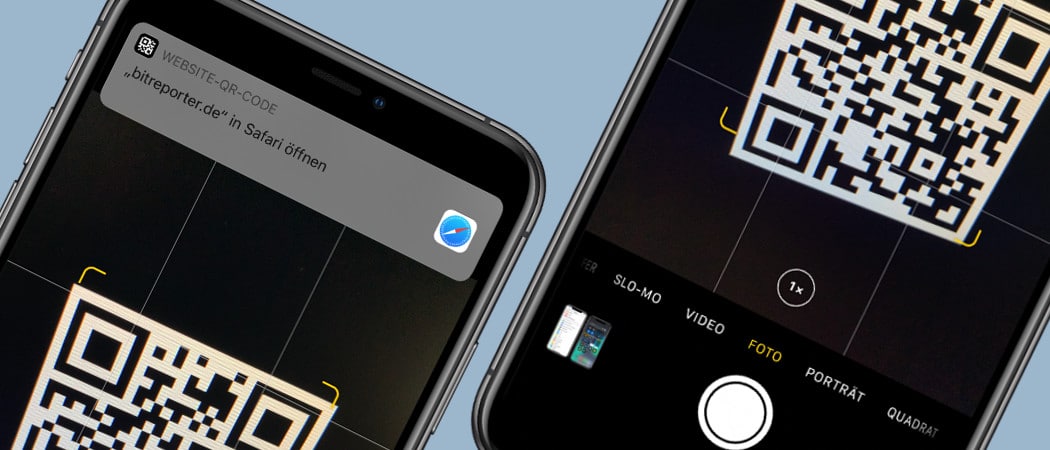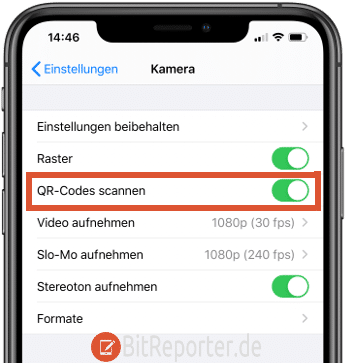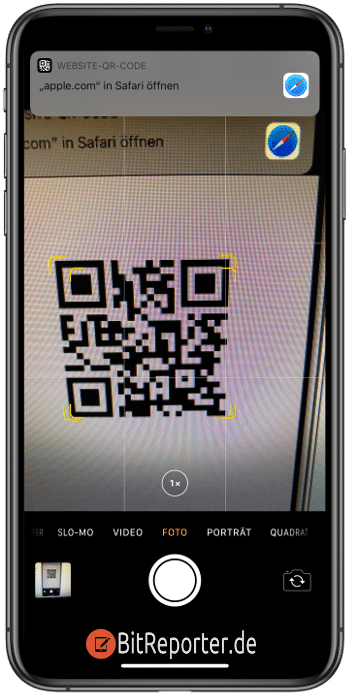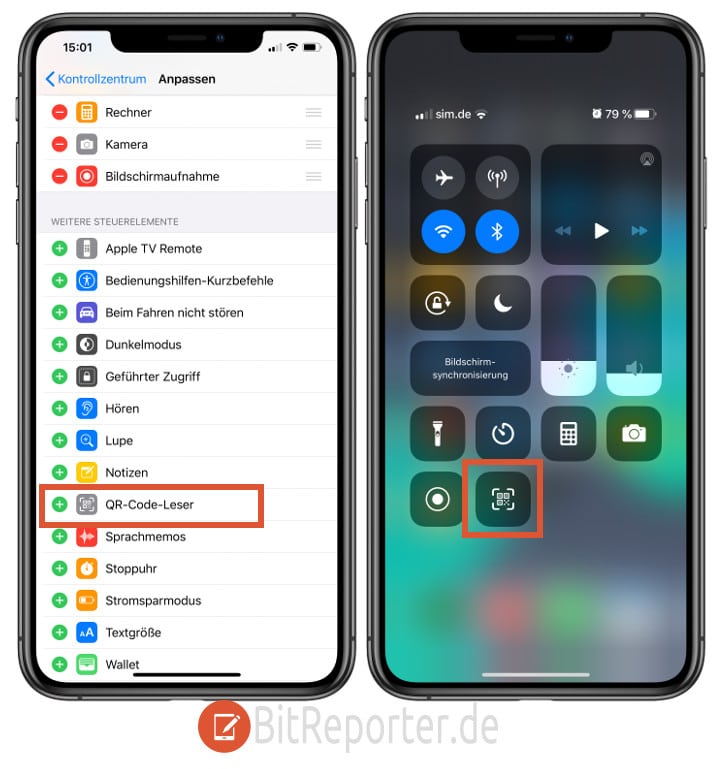Finde alle Gegenstände wieder, die du verlegst, mit den Apple Air Tags*, direkt in der "Wo ist" App. Die perfekte Ergänzung für dein iPhone.
Ab und zu kommt es vor, dass man mit dem Smartphone einen QR-Code scannen will. Manchmal werden WLAN-Zugangsdaten als QR-Code angegeben, was sehr praktisch ist. Häufig verbirgt sich hinter einem QR-Code eine Webseite mit Zusatzinformationen.
QR-Code-Scanner-Apps sind jedoch oft nicht besonders ansehnlich und mit Werbung überladen.
Wer ein iPhone verwendet, der kann auf eine zusätzliche App zum Scannen von QR-Codes verzichten. Denn das iPhone kann diese standardmäßig selber scannen. Ganz ohne Zusatzsoftware. Allerdings muss die Funktion erst aktiviert werden.
QR-Codes mit der Kamera-App auf dem iPhone scannen
Auf dem iPhone kann man QR-Codes mit der eingebauten Kamera-App scannen. Allerdings muss die Funktion zuerst aktiviert werden. Hierzu geht man folgendermaßen vor.
- Zuerst die Einstellungen öffnen.
- Den Menüpunkt „Kamera“ wählen.
- Die Option „QR-Code-Scannen“ aktivieren.
Um einen QR-Code zu scannen muss man nun nur die Kamera-App des iPhones öffnen und auf den Code richten. Sobald das Smartphone den QR-Code erkannt hat, wird eine Meldung auf dem Display eingeblendet.
Wenn man auf diese Meldung tippt, wird der Befehl, der in dem QR-Code versteckt ist automatisch ausgeführt und damit beispielsweise eine Webseite geöffnet.
QR-Code-Scanner im Kontrollzentrum des iPhones hinterlegen
QR-Codes lasse sich mit dem iPhone ganz bequem mit der Kamera scannen. Man kann die Funktion jedoch auch im Kontrollzentrum hinterlegen.
Das Kontrollzentrum erreicht man, indem man am oberen rechten Bildschirmrand von oben nach unten wischt.
Hier lässt sich ein Button zum scannen von QR-Codes hinterlegen, sodass man die Funktion schnell aufrufen kann. Auch wenn das iPhone gesperrt ist.
Um den QR-Code-Scanner im Control-Center zu hinterlegen, geht man folgendermaßen vor.
- Die Einstellungen auf dem iPhone öffnen
- Den Menüpunkt „Kontrollzentrum“ wählen.
- Dann „Steuerelemente anpassen“ auswählen.
- Hier tippt man auf das Plus-Symbol bei „QR-Code-Leser„.
Nun kann man den QR-Code-Leser schnell und bequem aus dem Kontrollzentrum des iPhones öffnen.
Anzeige
20.000 mAh, USB-C und USB-A, Hohe Ladeleistung ermöglicht Laden von Notebooks
USB-C & USB-A, 65W Ladeleistung lädt Laptops & Handys, Power Delivery & Quick Charge